Spis treści
USB zmienił swój format, na system plików RAW, pomóż!
„Mam dysk flash USB, na którym są zapisane dane. Po podłączeniu go do komputera pojawił się monit z prośbą o sformatowanie dysku i dysku USB z systemem plików RAW. Na urządzeniu są ważne pliki, które muszę odzyskać. Czy ktoś wie, jak odzyskać pliki z USB z systemem RAW? ”
USB, który zaczyna działać w RAW jest dosyć częstym problemem, który denerwuje użytkowników. Gdy USB zacznie działać w formacie RAW, oznacza to, że dane w urządzeniu stały się niedostępne. Nie będziesz mieć dostępu do plików i dokumentów, takich jak dokumenty, zdjęcia, wiadomości e-mail i inne, które znajdowały się na urządzeniu. Tak więc, aby naprawić ten problem, najpierw musisz wykonać odzyskiwanie z USB z plikami RAW, a następnie naprawić dysk USB w formacie RAW . Zanim pokażemy Ci szczegóły, to możesz zechcesz dowiedzieć się więcej.
Typowe powody, które świadczą o tym, że USB zmieniło swój system plików na RAW
Ogólnie rzecz biorąc, Twoje USB nie zmienia się z NTFS na format RAW, ot tak, bez powodu. Przyczyny problemu są identyfikowalne i są to:
- Twój dostęp do USB jest zabroniony
- Twój USB nie jest sformatowany lub nie jest poprawnie sformatowany
- Bieżący system plików USB nie jest rozpoznawany przez system operacyjny komputera
- Twój dysk USB jest zainfekowany wirusem
Typowe sytuacje wskazują na to, że USB działa w systemie RAW
Kiedy Twoje USB zaczyna pracować w systemie plików RAW, to system operacyjny niekoniecznie musi bezpośrednio informować Cię o tym problemie. Zamiast tego, otrzymywane powiadomienia nieco się różnią. Gdy napotkasz jedną z poniższych sytuacji lub komunikatów o błędach, podczas korzystania z napędu USB i sprawdzisz właściwość napędu, to wówczas dostrzeżesz, że system plików na Twoim nośniku danych działa w trybie RAW.
- Nieprawidłowy napęd odczytu typu nośnika. Przerwać, spróbować ponownie?
- System plików jest wyświetlany jako „RAW”
- System Windows może wyświetlać komunikat „ Dysk nie jest sformatowany. Czy chcesz teraz sformatować ?”
- Nazwy plików zawierają „dziwne” znaki
- Komunikaty typu „Nie znaleziono sektora”
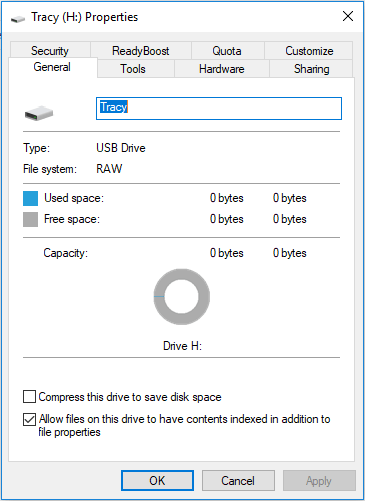
Podczas korzystania z niektórych napędów USB, takich jak zewnętrzny dysk twardy USB, karta pamięci USB, inteligentny nośnik USB lub inny nośnik danych, możemy napotkać te frustrujące powiadomienia. Na szczęście istnieją sposoby naprawy dysku RAW, bez utraty danych. Odzyskując cenne pliki z USB działający w RAW, a następnie zmieniając format RAW, możesz sprawić, że dysk USB będzie działał poprawnie, bez utraty danych.
3-krokowe rozwiązanie z udziałem RAW USB Drive Recovery
Przed naprawieniem USB w formacie RAW należy wykonać odzyskiwanie dysku RAW USB, aby zapewnić bezpieczeństwo danych. Profesjonalne oprogramowanie do odzyskiwania danych z dysku - EaseUS Data Recovery Wizard może w pełni obsługiwać odzyskiwanie RAW USB. Dzięki niemu możesz łatwo odzyskać wszystkie pliki z niedostępnego napędu USB. W tym miejscu możesz zapoznać się z oprogramowaniem:
- Obsługuje odzyskiwanie danych z nośników z systemem RAW, odzyskiwanie usuniętych plików, odzyskiwanie sformatowanych plików, odzyskiwanie pustych danych z kosza, odzyskiwanie utraconych partycji, odzyskiwanie po atakach wirusów i inne trudne sytuacje odzyskiwania danych
- Odzyskuje pliki z dysku flash USB, karty SD, karty pamięci, zewnętrznego dysku twardego, aparatu cyfrowego, odtwarzacza muzyki, komputera itp.
- Pobiera prawie wszystkie istniejące typy plików
Aby odzyskać dane z formatem RAW za pomocą Kreatora do odzyskiwania danych EaseUS:
Krok 1. Uruchom oprogramowanie firmy EaseUS do odzyskiwania z dysku twardego Uruchom program EaseUS Data Recovery Wizard i wybierz z którego dysku chcesz odzyskać utracone pliki Kliknij Scan, aby rozpocząć skanowanie wszystkich utraconych danych i plików.

Krok 2. Skanuj, aby znaleźć wszystkie utracone dane dysku twardego Oprogramowanie do odzyskiwania dysku twardego EaseUS przeskanuje cały wybrany dysk i znajdzie wszystkie utracone pliki, w tym wszystkie istniejące i ukryte dane.

Krok 3. Wyświetl podgląd i przywróć utracone dane i pliki dysku twardego

Wszystkie utracone pliki znadziesz w zakładkach „Deleted files”, Drive” (z literą opisującą dysk)
W zakładce „Extra Files” zostaną wyświetlone dane RAW lub po formatowaniu.
Możesz dwukrotnie kliknąć na znalezionych plikach, aby je podejrzeć.
Po wyświetleniu podglądu, wybierz pożądane pliki, które zostały utracone na dysku i kliknij Recover, aby zapisać je w bezpiecznym miejscu na komputerze lub innych zewnętrznych urządzeniach pamięci masowej.
Gdy odzyskujesz napęd RAW USB, nie możesz po prostu przeprowadzić bezpośredniego formatowania, jak o to poprosi program, ponieważ spowoduje to usunięcie wszystkich istniejących plików z uszkodzonego napędu i możemy wówczas stracić szansę na odzyskanie plików z napędu RAW USB. Co należy zrobić? Najpierw odzyskać pliki z napędu RAW USB, a następnie naprawić problematyczne urządzenie pamięci masowej. Nie można ręcznie odzyskać plików z dysku RAW USB, więc należy zwrócić się o pomoc do narzędzia innej firmy. Jako jedno z najlepszych programów do odzyskiwania danych dla systemu Windows , EaseUS Data Recovery Wizard to dobra rekomendacja do odzyskiwania dysku USB z RAW.
3 Poprawki do napędu USB z formatem RAW
Jak zapewne wiesz, pewnym sposobem naprawienia USB w formacie RAW jest sformatowanie go. Formatowanie urządzenia jest ostatnim wyborem, ponieważ spowoduje usunięcie wszystkich istniejących plików na USB.
Metoda 1. Napraw dysk RAW USB, sprawdzając urządzenie
Wbudowana funkcja systemu Windows może pomóc Ci sprawdzić dysk pod kątem błędów systemu plików i naprawić go samodzielnie.
Krok 1 . Podłącz dysk USB do komputera.
Etap 2 . Przejdź do zakładki „Ten komputer” (w systemie Windows 10). W „Urządzeniach i dyskach” kliknij prawym przyciskiem myszy na USB i wybierz „Właściwości”.
Etap 3 . Kliknij na kartę „Narzędzia”, a następnie kliknij „Sprawdź”.
Krok 4 . W oknie „Sprawdzanie błędów” wybierz „Skanuj i napraw dysk” i poczekaj na zakończenie procesu.
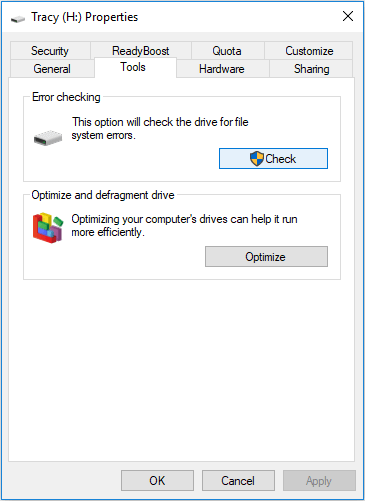
Metoda 2. Napraw dysk RAW USB Drive za pomocą CMD
Możesz usłyszeć o tym, że polecenie chkdsk nie jest dostępne dla napędów z systemem plików RAW. To nieprawda. Tak długo, jak Twój USB jest nadal oznaczony literą dysku, możesz użyć polecenia, aby sprawdzić i naprawić urządzenie pamięci masowej.
Krok 1 . Podłącz USB do komputera.
Etap 2 . Kliknij na ikonę „szukaj” na pasku zadań i wprowadź cmd . Następnie kliknij prawym przyciskiem myszy na „Wiersz polecenia” i wybierz „Uruchom jako administrator”.
Etap 3 . Wpisz chkdsk / f G: (G jest literą napędu RAW), aby naprawić problem z USB.
Po zakończeniu procesu naprawy, możesz przejść do Zarządzania dyskami, aby sprawdzić, czy dysk twardy został naprawiony. Jeśli CHKDSK nie działa , czas sformatować USB. Na szczęście, ponieważ odzyskałeś pliki z USB, z wyprzedzeniem, możesz sformatować USB bez żadnych obaw.
Metoda 3. Napraw napęd USB z systemem plików RAW przez sformatowanie
Krok 1 . Podłącz kartę RAW USB / SD / pendrive do komputera.
Etap 2 . Otwórz „Ten komputer / Mój komputer” . Kliknij prawym przyciskiem myszy na napęd USB z błędem informującym o formacie RAW, kartę SD lub inne urządzenie RAW i wybierz „Format”.
Etap 3 . Zresetuj system plików, zmień nazwę napędu USB, a następnie kliknij „OK”, aby naprawić napęd RAW USB na NTFS / FAT32. Następnie będzie można użyć tego nośnika, ponownie.
Istnieje więcej niż jeden sposób formatowania USB. Oprócz wbudowanych funkcji w systemie Windows można również sformatować RAW USB za pomocą profesjonalnego narzędzia do formatowania USB . Po sformatowaniu możesz w razie potrzeby przenieść pliki z powrotem na dysk USB.
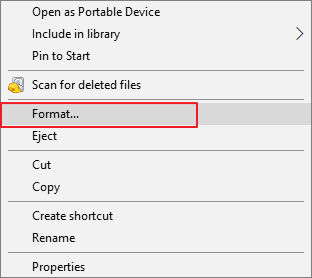
Wniosek
Ogólnie rzecz biorąc, łatwo jest naprawić dysk flash z systemem plików RAW. Aby jednak zabezpieczyć dane, nieuchronnie będziesz potrzebować pomocy narzędzia do odzyskiwania danych od zewnętrznych firm , takiego jak EaseUS Data Recovery Wizard. Wykona ono odzyskiwanie danych z dysku USB z formatem RAW bardzo skutecznie, a do tego może być również pomocne w innych sytuacjach, w których będziesz potrzebować pomocy przy odzyskiwaniu danych. Zdobądź go, a będziesz w stanie bez problemu rozwiązać problem z RAW.
Dotyczy: dysku flash USB, pendrive, karty SD, zewnętrznego dysku twardego i innych
Powiązane artykuły
-
Jak naprawić powolny zewnętrzny dysk twardy WD bez utraty danych?
![author icon]() Brithny/2024/03/13
Brithny/2024/03/13
-
Jak naprawić nieprawidłową nazwę katalogu w systemie Windows 10
![author icon]() Brithny/2024/03/13
Brithny/2024/03/13
-
Jak odzyskać dane z dysku zaszyfrowanego funkcją BitLocker
![author icon]() Arek/2024/05/23
Arek/2024/05/23
-
[Przewodnik dla majsterkowiczów] Gdzie znajdę zeskanowane dokumenty w systemie
![author icon]() Brithny/2023/10/18
Brithny/2023/10/18